DPI का मतलब है किसी इमेज में मौजूद डॉट्स या पिक्सल की मात्रा। मानक इमेज DPI लगभग 300 है। अगर आपकी फोटो इस मानक DPI को पूरा नहीं करती है तो क्या होगा? दुर्भाग्य से, आपको प्रिंट क्वालिटी, पिक्सलेशन आदि से जुड़ी समस्याओं का सामना करना पड़ेगा। यह गाइड फोटो डॉट्स प्रति इंच बढ़ाने के विभिन्न तरीके प्रस्तुत करेगी। आइए साथ मिलकर देखें कि कैसे फोटो DPI बढ़ाएँ जल्दी से!
भाग 1. जब आप फोटो DPI बढ़ाते हैं तो क्या होता है
जब आप किसी फोटो के प्रति इंच डॉट्स बढ़ाते हैं, तो आप अधिक डॉट्स या पिक्सल शामिल करते हैं। यह प्रक्रिया फोटो को अधिक स्पष्ट, शार्प और अधिक विस्तृत बनाती है। यदि आप इन छवियों को प्रिंट करना चाहते हैं या उन्हें करीब से देखना चाहते हैं, तो यह अनुशंसित है।
भाग 2. विंडोज़/मैक पर फ़ोटो DPI बढ़ाएँ
क्या आप विंडोज या मैक यूजर हैं और फोटो DPI बढ़ाने के तरीके खोज रहे हैं? आप भाग्यशाली हैं क्योंकि यह अनुभाग ऐसे प्लेटफ़ॉर्म प्रदान करेगा जो आपकी मदद कर सकते हैं। कृपया अधिक जानने के लिए स्क्रॉल करते रहें!
1. AVAide इमेज अपस्केलर
किसी छवि में DPI बढ़ाने का कार्य विभिन्न उद्देश्यों के लिए आवश्यक है। इनमें प्रिंटिंग, विज़ुअल प्रेजेंटेशन और उच्च-गुणवत्ता वाले आउटपुट तैयार करना शामिल है। फ़ोटो DPI बढ़ाने में आपकी मदद करने के लिए सबसे अच्छा वेब-आधारित प्लेटफ़ॉर्म कोई और नहीं बल्कि है एवीएड इमेज अपस्केलर.
AVAide Image Upscaler फ़ोटो को बेहतर बना सकता है, रिज़ॉल्यूशन बढ़ा सकता है और धुंधली फ़ोटो को सही कर सकता है। यह आपको प्रिंटिंग के लिए अनुशंसित स्पष्ट, शार्प और अधिक विस्तृत छवियां बनाने में मदद कर सकता है। इससे कोई फ़र्क नहीं पड़ता कि आपकी फ़ोटो में लोग, प्रकृति, जानवर, कार या उत्पाद हैं। इसके अलावा, इसमें बिल्ट-इन वन-क्लिक इज़ाफ़ा विकल्प है। आप अपनी छोटी फ़ोटो को 2×, 4×, 6× से लेकर 8× तक बड़ा कर सकते हैं।
इसके बारे में प्रभावशाली बात यह है कि इसका उपयोग करना मुफ़्त है। आपको जो आउटपुट चाहिए उसे पाने के लिए आपको कुछ भी भुगतान करने की आवश्यकता नहीं है। इसके अलावा, यह आपके संपादित फ़ोटो में वॉटरमार्क नहीं जोड़ता है। तो, इसका उपयोग करके फ़ोटो डॉट्स प्रति इंच बढ़ाने का तरीका जानने के लिए नीचे दिए गए चरणों को पढ़ें:
स्टेप 1सबसे पहले, पूर्ण पहुँच के लिए AVAide Image Upscaler की आधिकारिक वेबसाइट पर जाएँ।
चरण दोआप देखेंगे एक फोटो चुनें इंटरफ़ेस पर बटन; कृपया इसे क्लिक करें। प्लेटफ़ॉर्म पूर्वावलोकन के लिए एक उच्च-गुणवत्ता वाली फ़ोटो प्रस्तुत करना शुरू कर देगा।
चरण 3डिस्प्ले के निचले हिस्से पर आपको मूल और आउटपुट पिक्सेल आयाम दिखाई देंगे। नीचे दी गई तस्वीर के अनुसार, मूल पिक्सेल आयाम 320 × 234 है, जो 640 × 468 हो गया। फोटो के डॉट्स प्रति इंच बढ़ाए गए हैं।
चरण 4चुनते हैं 4×, 6× तथा 8× से बढ़ाई अधिक पिक्सेल जोड़ने के लिए विकल्प चुनें। आप देखेंगे कि आउटपुट पिक्सेल आयाम और भी अधिक बढ़ जाएगा।
चरण 5आपकी मूल फ़ोटो उच्च गुणवत्ता वाली फ़ोटो में बदल जाती है जो मुद्रण के लिए एकदम सही है। सहेजें यदि आप परिणाम से संतुष्ट हैं तो बटन दबाएं।
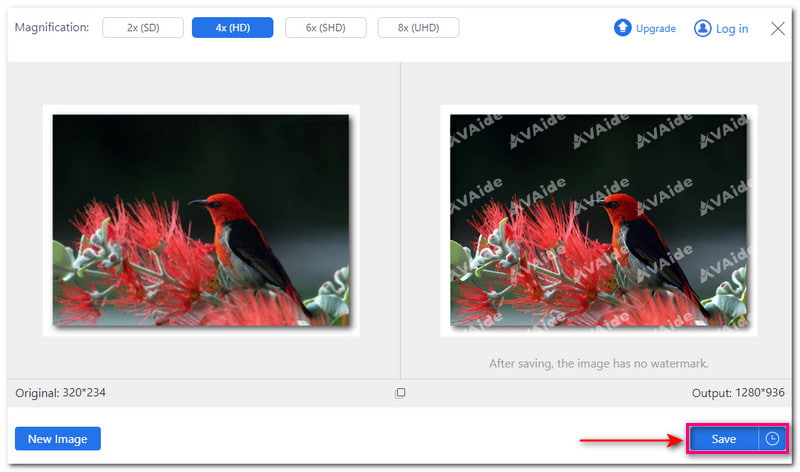
2. फोटोशॉप
कई उपयोगकर्ता, विशेष रूप से पेशेवर, फ़ोटोशॉप का उपयोग करके फ़ोटो प्रिंट करना पसंद करते हैं। यह प्रोग्राम आपको अपने कंप्यूटर का उपयोग करके फ़ोटो की DPI बढ़ाने की अनुमति देता है, चाहे मैक या विंडोज ऑपरेटिंग सिस्टम हो। इसमें एक अंतर्निहित छवि आकार सुविधा है, जिससे आप छवि फ़ाइल के गुणों को देख सकते हैं। आप चौड़ाई, ऊँचाई, रिज़ॉल्यूशन आदि को ठीक कर सकते हैं। हालाँकि, फ़ोटोशॉप नेविगेट करना आसान नहीं है, जो पहली बार उपयोगकर्ताओं के लिए अनुशंसित नहीं है।
स्टेप 1अपने कंप्यूटर पर फ़ोटोशॉप चलाएँ.
चरण दोकी ओर जाएं छवि विकल्प और चुनें छवि का आकारयह संकेत छवि आकार संवाद प्रदर्शित करेगा।
चरण 3अनचेक करें प्रतिदर्श चैनल छवि कृपया सुनिश्चित करें कि आप विकल्प का चयन करें पिक्सेल/इंच ड्रॉप-डाउन मेनू से चुनें। फिर, उचित DPI दर्ज करें संकल्प विकल्प।
चरण 4जब आप व्यवस्थित हो जाएं, तो क्लिक करें ठीक है परिवर्तनों को लागू करने के लिए बटन।
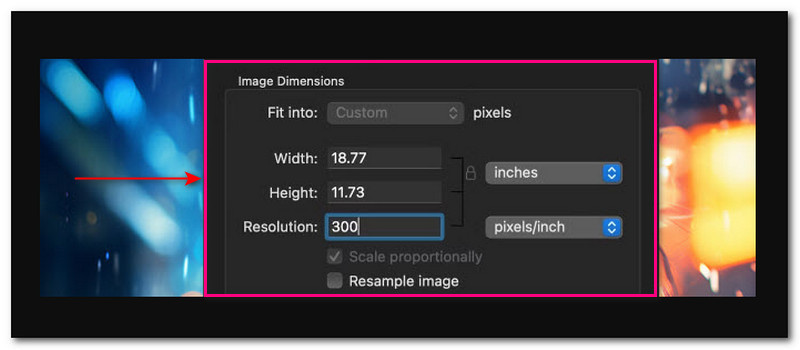
भाग 3. iPhone/Android पर फ़ोटो DPI बढ़ाएँ
क्या आप अपने मोबाइल डिवाइस का उपयोग करके किसी फ़ोटो की DPI बढ़ा सकते हैं? ज़रूर! यह अनुभाग इसे प्राप्त करने के विभिन्न तरीके प्रदान करेगा। कृपया अधिक जानने के लिए स्क्रॉल करना जारी रखें!
1. पिकवंड
एक जाना-माना DPI बढ़ाने वाला मोबाइल एप्लिकेशन जो आपकी तस्वीरों के रिज़ॉल्यूशन को बढ़ा सकता है, वह है Picwand। इसमें एक बिल्ट-इन इमेज अपस्केलर है जो काम करने के लिए अत्याधुनिक आर्टिफिशियल इंटेलिजेंस तकनीक का इस्तेमाल करता है। यह अपस्केल कर सकता है, धुंधलापन पहचान सकता है, पिक्सेल विवरण बढ़ा सकता है, परिभाषा में सुधार कर सकता है, रंग बदल सकता है, छवियों को शार्प कर सकता है और विवरण को परिष्कृत कर सकता है। इसके अलावा, यह पिक्सेल बढ़ाने के लिए इज़ाफ़ा स्तर प्रदान करता है। ये 2×, 4×, 6× और 8× हैं। हालाँकि, 6× और 8× केवल तभी सक्षम किए जा सकते हैं जब आप अपनी योजना को अपग्रेड करते हैं।
स्टेप 1अपने मोबाइल डिवाइस पर Picwand एप्लिकेशन चलाएँ।
चरण दोचुनते हैं एआई इमेज अपस्केलर प्रस्तुत विकल्पों में से चुनें। यह विकल्प आपकी छवि को अल्ट्रा-हाई-डेफ़िनेशन आउटपुट तक बढ़ाने में आपकी मदद कर सकता है।
चरण 3एप्लिकेशन को अपने फ़ोन गैलरी तक पहुंचने दें। फिर, डॉट्स प्रति इंच बढ़ाने के लिए अपनी इच्छित तस्वीर आयात करें।
एप्लीकेशन इमेज को प्रोसेस करना शुरू कर देगा। यह अपस्केल करेगा, पिक्सल डिटेल बढ़ाएगा, इमेज को शार्प करेगा, डिटेल को रिफाइन करेगा, आदि।
चरण 4Picwand एक विस्तार विकल्प प्रदान करता है। ये हैं 2×, 4×, 6× तथा 8×प्रत्येक विस्तार स्तर आपके फोटो पिक्सेल को बढ़ा सकता है।
चरण 5संतुष्ट होने पर, क्लिक करें सहेजें संपादित फोटो को अपने फोन गैलरी में सहेजने के लिए बटन दबाएं।
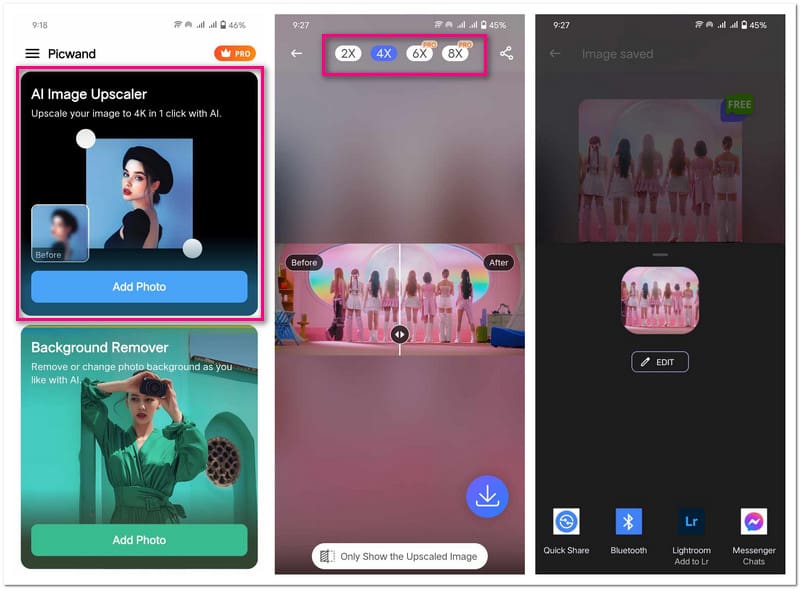
2. फोटो और चित्र रीसाइज़र
DPI बढ़ाने का मतलब है ज़्यादा पिक्सल शामिल करना; फोटो और पिक्चर रिसाइज़र आपको इसे हासिल करने में मदद करने के लिए यहाँ है। यह एप्लिकेशन आयामों के विभिन्न प्री-सेट प्रदान करता है। इनमें प्रतिशत, चौड़ाई और ऊँचाई, फ़ाइल का आकार, रिज़ॉल्यूशन आदि शामिल हैं। छवि डॉट्स प्रति इंच बढ़ाने के लिए आपके पास चुनने के लिए कई विकल्प हैं। हालाँकि, आपको अपने परिवर्तनों को लागू करने के लिए एक छोटा वीडियो विज्ञापन देखना होगा।
स्टेप 1अपने मोबाइल डिवाइस पर फोटो और पिक्चर रिसाइजर एप्लिकेशन खोलें।
चरण दोदबाओ फ़ोटो चुनें विकल्प। यह आपके फ़ोन की गैलरी खोल देगा; कृपया वह छवि चुनें जिसका DPI आप बढ़ाना चाहते हैं। आपको अपने आयातित फ़ोटो के ऊपर मूल पिक्सेल दिखाई देंगे। नीचे दी गई फ़ोटो के अनुसार, 1612 × 720 (197 kb)।
चरण 3पर नेविगेट करें आकार स्क्रीन के निचले केंद्र में बटन। प्रतिशत (%), आप इनमें से चुन सकते हैं 10% तक 90%. अंतर्गत चौड़ाई × ऊंचाई, आप इनमें से चुन सकते हैं 800 × 357 प्रति 4096 × 1829. अंतर्गत फाइल का आकार, आप इनमें से चुन सकते हैं 100 केबी तक 2 एमबीये विकल्प आपके फोटो का रिज़ॉल्यूशन और आकार निर्धारित करेंगे, जिससे DPI बढ़ जाएगी।
चरण 4एक बार चयन करने के बाद, फोटो और पिक्चर रिसाइजर स्वचालित रूप से आपकी संपादित फोटो को आपकी स्थानीय फ़ाइल पर सहेज लेगा।
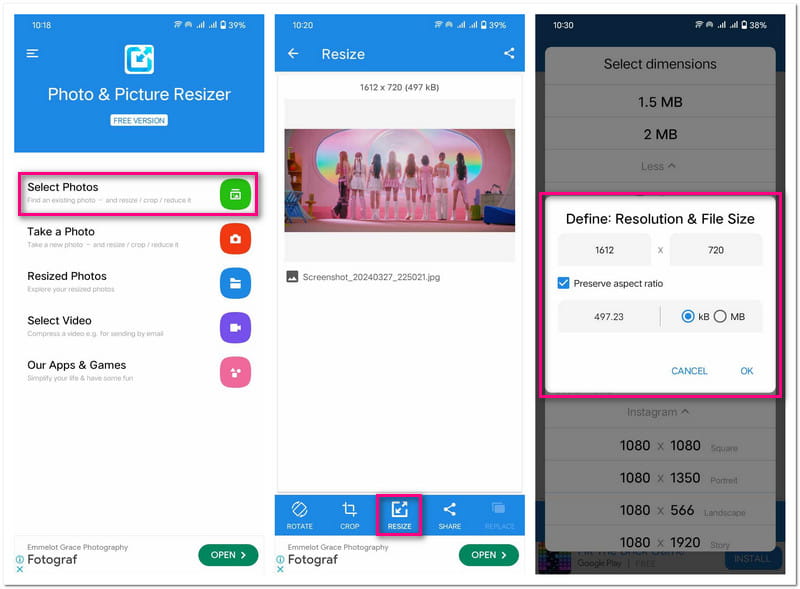
भाग 4. फोटो DPI बढ़ाने के बारे में अक्सर पूछे जाने वाले प्रश्न
माइक्रोसॉफ्ट पेंट में DPI कैसे बदलें?
दुर्भाग्य से, Microsoft Paint में इमेज DPI बदलने के लिए कोई अंतर्निहित सुविधा नहीं है। लेकिन आप फ़ाइल और फिर गुण में जाकर DPI की जाँच कर सकते हैं।
क्या 1000 DPI का उपयोग करना ठीक है?
इसका जवाब आपके प्रिंटर पर निर्भर करता है। ज़्यादातर प्रिंटर 1200 डॉट प्रति इंच तक का समर्थन करते हैं। हालाँकि, 1000 से ज़्यादा DPI उपयोगकर्ताओं के लिए समस्याएँ पैदा कर सकता है।
क्या DPI बढ़ाने से आपकी फोटो फ़ाइल बड़ी हो जाती है?
हाँ! DPI बढ़ाने से फोटो फ़ाइल बड़ी हो जाएगी। ऐसा इसलिए है क्योंकि आप फोटो में ज़्यादा डेटा या डॉट्स जोड़ेंगे।
क्या मुझे 72 या 300 DPI का उपयोग करना चाहिए?
300 DPI इमेज को उच्च गुणवत्ता वाली प्रिंट इमेज माना जाता है। डॉट्स जितने ज़्यादा होंगे, गुणवत्ता उतनी ही बेहतर होगी। इसके विपरीत, 72 DPI प्रिंट के लिए अनुशंसित नहीं है क्योंकि यह केवल पिक्सेलयुक्त दिखाई देगा।
क्या DPI फ़ाइल आकार को प्रभावित करती है?
किसी फोटो की DPI बदलने से फ़ाइल साइज़ पर कोई असर नहीं पड़ता। ऐसा इसलिए है क्योंकि DPI प्रिंट क्वालिटी का माप है।
क्या आप किसी फोटो की DPI बढ़ा सकते हैं?? बेशक! आपने ऊपर दिए गए विश्वसनीय तरीकों की खोज कर ली है! ये तरीके आपको छवि विवरण सुधारने में मदद कर सकते हैं। यह उन्हें प्रिंटिंग, प्रेजेंटेशन आदि के लिए एकदम सही बनाता है। इन तरीकों में से, AVAide Image Upscaler सबसे अच्छा विकल्प है। यह छवि स्पष्टता में सुधार करने और फोटो DPI बढ़ाने के लिए उन्नत कृत्रिम बुद्धिमत्ता तकनीक का उपयोग करता है। हमें टिप्पणी अनुभाग में अपने विचार बताएं!

हमारी AI तकनीक स्वचालित रूप से आपकी छवियों की गुणवत्ता बढ़ाएगी, शोर को दूर करेगी और धुंधली छवियों को ऑनलाइन ठीक करेगी।
अब कोशिश करो



